Virtualenv用于為Python應用程序創建隔離的環境。 它為應用程序即系統環境提供了單獨的環境。 本教程將幫助您在Ubuntu 20.0、19.10、18.04和16.04 LTS系統上創建Python虛擬環境。
開始之前
本教程已在Ubuntu 18.04.4 Linux上進行了測試。 另外,我已經在該系統上安裝了Python 3.8。
第一步:安裝Virtualenv模塊
首先,您需要在系統上安裝Virtualenv Python模塊。 使用pip3安裝virtualenv Python模塊。 這還將在系統上安裝其他必需的模塊。
[linuxidc@linux:~/www.linuxidc.com]$ pip3 install virtualenv

第二步:創建虛擬環境
安裝完成后。 讓我們為您的應用程序創建一個隔離的Python環境。
找到為您的應用程序運行所需的Python二進制位置。 在本教程中,我們使用最近安裝的Python 3.8。 使用哪個命令檢查Python 3二進制文件的位置。
[linuxidc@linux:~/www.linuxidc.com]$ which python3.8
/usr/bin/python3.8

您可以根據應用程序要求選擇其他任何Python版本。
現在,為您的應用程序創建一個單獨的環境。 您可以根據自己的選擇更改環境目錄名稱(在下面的示例中使用linuxidc)。 您也可以在其他位置定義環境目錄。
[linuxidc@linux:~/www.linuxidc.com]$ cd /home/linuxidc/www.linuxidc.com/MyApp
然后使用以下命令創建Python隔離環境:
[linuxidc@linux:~/www.linuxidc.com]$ virtualenv -p /usr/bin/python3.8 linuxidc
輸出:
created virtual environment CPython3.8.0.final.0-64 in 830ms
creator CPython3Posix(dest=/home/linuxidc/www.linuxidc.com/MyApp/linuxidc, clear=False, global=False)
seeder FromAppData(download=False, pip=latest, setuptools=latest, wheel=latest, via=copy, app_data_dir=/home/linuxidc/.local/share/virtualenv/seed-app-data/v1.0.1)
activators BashActivator,CShellActivator,FishActivator,PowerShellActivator,PythonActivator,XonshActivator
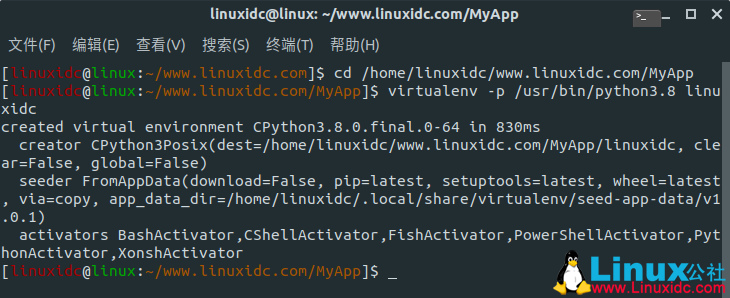
此命令創建您的環境特定于此網站的本地副本。 在該網站上工作時,應激活本地環境,以確保使用的是正確版本的工具和軟件包。
第三步:在虛擬環境上工作
在Ubuntu系統上創建Python虛擬環境后。 您需要通過運行以下命令來激活它。
[linuxidc@linux:~/www.linuxidc.com/MyApp]$ source linuxidc/bin/activate
現在,您將看到Python隔離環境提示。 使用以下命令檢查python二進制位置:
(linuxidc) [linuxidc@linux:~/www.linuxidc.com/MyApp]$ which python
/home/linuxidc/www.linuxidc.com/MyApp/linuxidc/bin/python

現在,您使用pip安裝的所有軟件包都將放置在虛擬環境項目文件夾中,與全局Python安裝隔離。
(linuxidc) [linuxidc@linux:~/www.linuxidc.com/MyApp]$ python -V
Python 3.8.0

使用pip3安裝模塊。 如果要使用openstack,可以使用“ nose”。 例如:
(linuxidc) [linuxidc@linux:~/www.linuxidc.com/MyApp]$ pip3 install nose -i https://pypi.douban.com/simple/
Looking in indexes: https://pypi.douban.com/simple/
Collecting nose
Downloading https://pypi.doubanio.com/packages/15/d8/dd071918c040f50fa1cf80da16423af51ff8ce4a0f2399b7bf8de45ac3d9/nose-1.3.7-py3-none-any.whl (154 kB)
|████████████████████████████████| 154 kB 1.6 MB/s
Installing collected packages: nose
Successfully installed nose-1.3.7
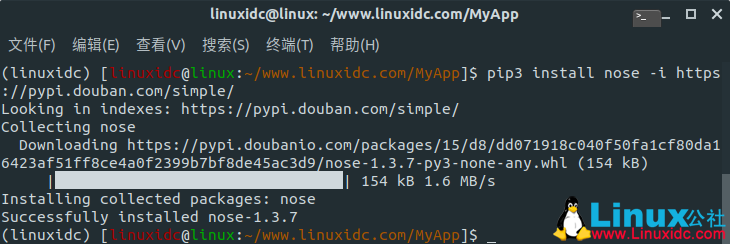
第四步:停用虛擬環境
在虛擬環境中完成工作之后,只需運行“ deactivate”命令即可退出隔離的環境。 然后,您將使用戶使用默認shell程序。
(linuxidc) [linuxidc@linux:~/www.linuxidc.com/MyApp]$ deactivate

第五步:刪除虛擬環境
從應用程序中刪除Python虛擬環境。 只需從應用程序文件夾中刪除linuxidc目錄。
[linuxidc@linux:~/www.linuxidc.com/MyApp]$ rm -rf linuxidc

更多Python相關信息見Python 專題頁面 http://www.gmnon.cn/topicnews.aspx?tid=17
 站長資訊網
站長資訊網